- Top
- ニュース
- インフォメーション(お知らせ)
- Windows7をお使いのお客様へ
インフォメーション(お知らせ)
Windows7をお使いのお客様へ
2010/01/21
日頃よりエンジェルラブオンラインをご愛顧頂き誠にありがとうございます。
Windows7をお使いのお客様へお知らせいたします。
エンジェルラブオンラインをWindows7でご利用いただく際に、一部設定におきまして正常にオートアップデート(ゲームの更新)が行われない事例が確認されております。
以下の方法にて、オートアップデートを行うことができます。
※一部セキュリティの設定の変更を行います。エンジェルラブオンラインをプレイする以外の際には安全のため設定を規定値にお戻しくださいますようお願い申し上げます。
※セキュリティの設定変更につきましては、お客様の判断の元、実行頂けますようお願い申し上げます。
■管理者権限の設定
エンジェルラブオンラインをWindows7でプレイいただくには、Windows7のユーザーアカウントを管理者に変更する必要がございます。
【Windows7ユーザーアカウントの確認】
1.コントロールパネルを開きます。
画面左下のWindowsボタンを押してメニューを呼び出し、メニューから「コントロールパネル」を選択します。
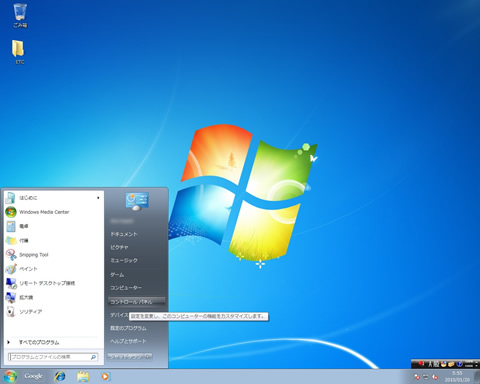
2.ユーザーアカウントを開きます
コントロールパネルから「ユーザーアカウントと家族のための安全設定」を選択します。

次に「ユーザーアカウント」を選択します。
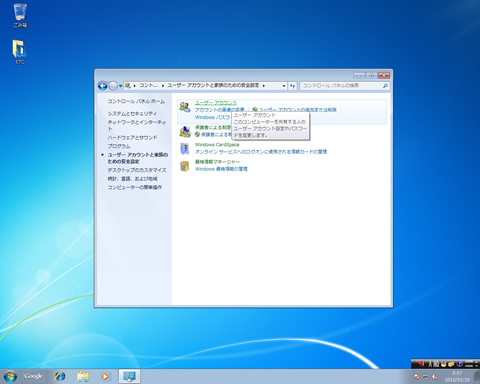
画面右側に現在のWindows7ユーザーアカウント名とアイコンが表示されます。
ユーザーアカウント名の下にアカウントの種類が表示されます。
ここの表示が「Administrator」と表示されていれば「管理者権限」のあるユーザーアカウントとなります。
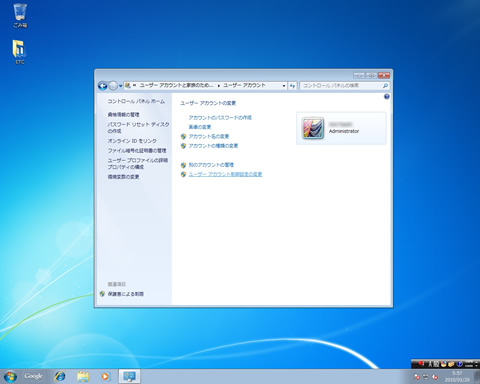
【管理者権限が無い場合】
1.管理者権限のあるユーザーアカウントの確認
管理者権限の設定を行うためには管理者権限を持つユーザーアカウントで操作が必要となります。
ユーザーアカウントの画面から「別のアカウントの管理」を選択すると、現在PC(パソコン)に設定されているユーザーアカウントが表示されます。
ユーザーカウント名の下に「Administrator」と表示があるものが、管理者権限を持ったユーザーアカウントとなります。
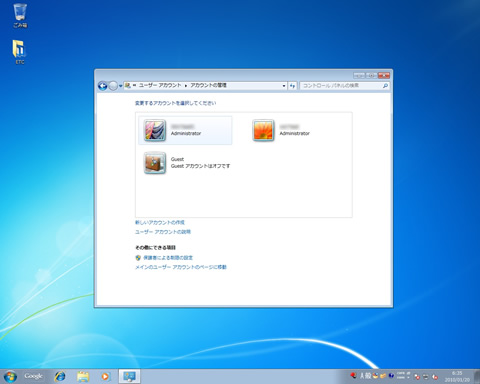
2.管理者権限の設定
管理者権限の設定を行うためには、管理者権限を持ったユーザーアカウントから操作を行います。
管理者権限を持ったユーザーアカウントから「ユーザーアカウント」の画面を表示させ「別のアカウントの管理」から設定を行いたい「ユーザーアカウント」を選択します。
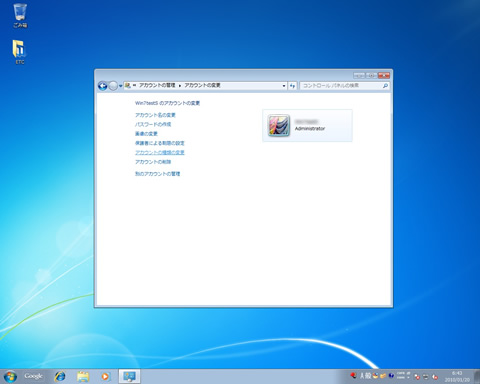
ユーザーアカウントの設定画面より「アカウントの種類の変更」を選択します。
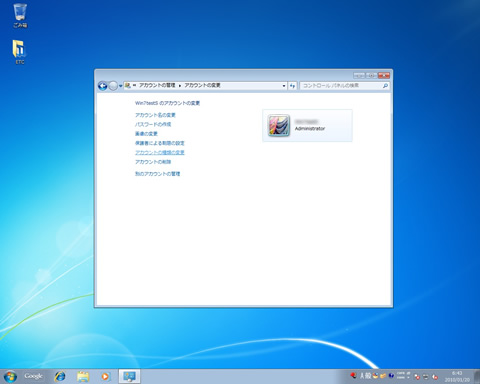
設定画面で「管理者」を選択して「アカウントの種類の変更」ボタンをクリックします。
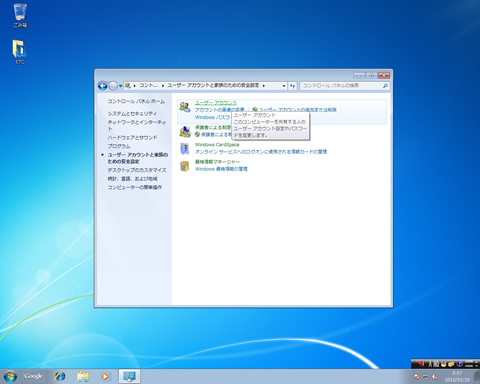
【ユーザーアカウント制御の設定】
※一部セキュリティの設定の変更を行います。エンジェルラブオンラインをプレイする以外の際には安全のため設定を規定値にお戻しくださいますようお願い申し上げます。
※セキュリティの設定変更につきましては、お客様の判断の元、実行頂けますようお願い申し上げます。
1.ユーザーアカウント制御の設定
ユーザーアカウントの画面(※管理者権限の確認をご参照ください)から「ユーザーアカウント制御設定の変更」を選択します。
ユーザーアカウント制御設定の変更画面で「通知しない」までスライダーバーを下げ、「OK」を選択します。
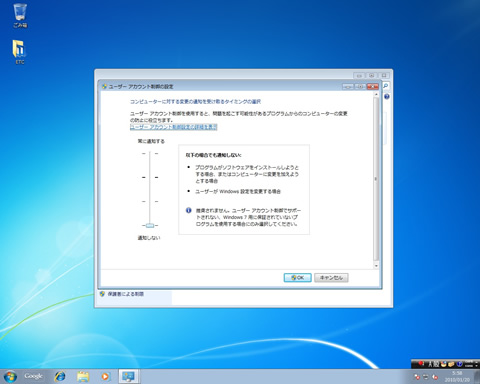
これにより「オートアップデート」を正常にご利用いただくことができます。
※一部セキュリティの設定の変更を行います。エンジェルラブオンラインをプレイする以外の際には安全のため設定を規定値にお戻しくださいますようお願い申し上げます。
※セキュリティの設定変更につきましては、お客様の判断の元、実行頂けますようお願い申し上げます。
ご不明な点などございました際には、サポートフォームよりお問い合わせ頂けますようお願い申し上げます。
今後ともエンジェルラブオンラインをよろしくお願い申し上げます。
エンジェルラブオンラインサポート
Windows7をお使いのお客様へお知らせいたします。
エンジェルラブオンラインをWindows7でご利用いただく際に、一部設定におきまして正常にオートアップデート(ゲームの更新)が行われない事例が確認されております。
以下の方法にて、オートアップデートを行うことができます。
※一部セキュリティの設定の変更を行います。エンジェルラブオンラインをプレイする以外の際には安全のため設定を規定値にお戻しくださいますようお願い申し上げます。
※セキュリティの設定変更につきましては、お客様の判断の元、実行頂けますようお願い申し上げます。
■管理者権限の設定
エンジェルラブオンラインをWindows7でプレイいただくには、Windows7のユーザーアカウントを管理者に変更する必要がございます。
【Windows7ユーザーアカウントの確認】
1.コントロールパネルを開きます。
画面左下のWindowsボタンを押してメニューを呼び出し、メニューから「コントロールパネル」を選択します。
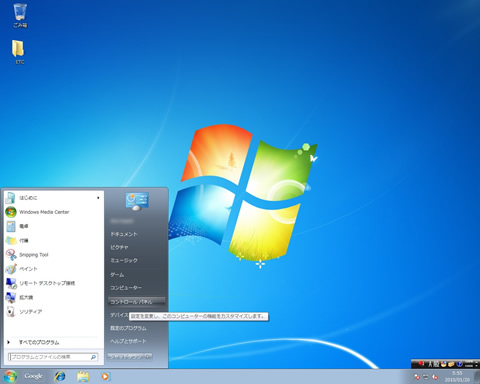
2.ユーザーアカウントを開きます
コントロールパネルから「ユーザーアカウントと家族のための安全設定」を選択します。

次に「ユーザーアカウント」を選択します。
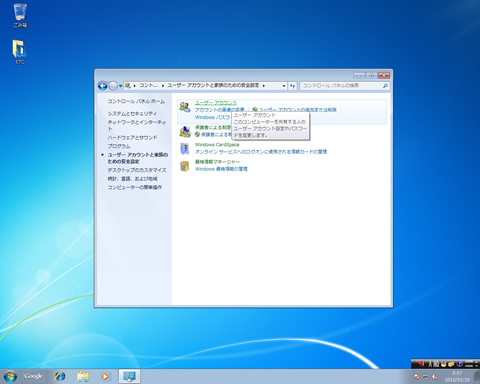
画面右側に現在のWindows7ユーザーアカウント名とアイコンが表示されます。
ユーザーアカウント名の下にアカウントの種類が表示されます。
ここの表示が「Administrator」と表示されていれば「管理者権限」のあるユーザーアカウントとなります。
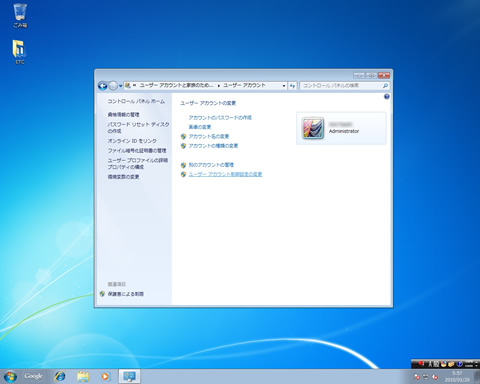
【管理者権限が無い場合】
1.管理者権限のあるユーザーアカウントの確認
管理者権限の設定を行うためには管理者権限を持つユーザーアカウントで操作が必要となります。
ユーザーアカウントの画面から「別のアカウントの管理」を選択すると、現在PC(パソコン)に設定されているユーザーアカウントが表示されます。
ユーザーカウント名の下に「Administrator」と表示があるものが、管理者権限を持ったユーザーアカウントとなります。
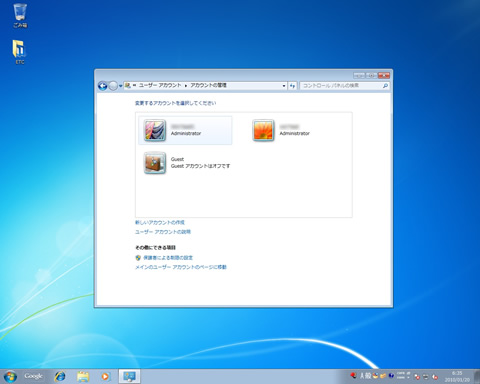
2.管理者権限の設定
管理者権限の設定を行うためには、管理者権限を持ったユーザーアカウントから操作を行います。
管理者権限を持ったユーザーアカウントから「ユーザーアカウント」の画面を表示させ「別のアカウントの管理」から設定を行いたい「ユーザーアカウント」を選択します。
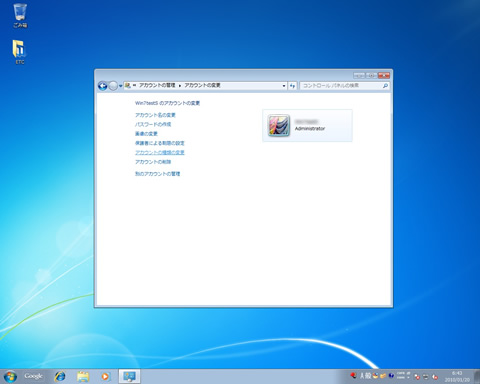
ユーザーアカウントの設定画面より「アカウントの種類の変更」を選択します。
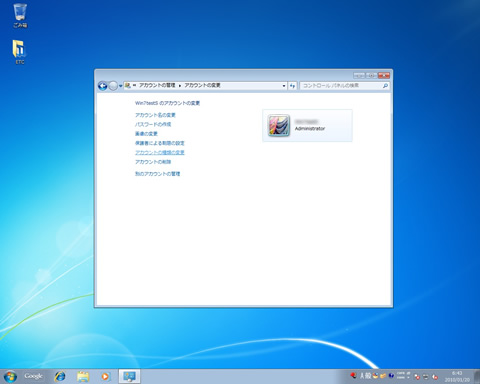
設定画面で「管理者」を選択して「アカウントの種類の変更」ボタンをクリックします。
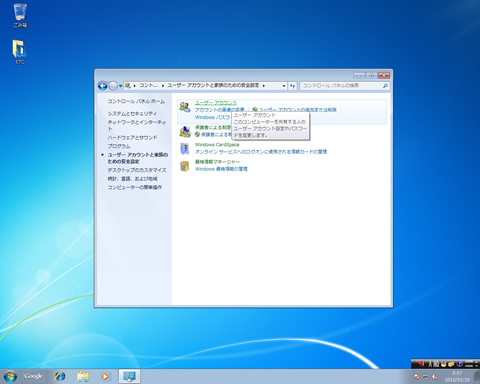
【ユーザーアカウント制御の設定】
※一部セキュリティの設定の変更を行います。エンジェルラブオンラインをプレイする以外の際には安全のため設定を規定値にお戻しくださいますようお願い申し上げます。
※セキュリティの設定変更につきましては、お客様の判断の元、実行頂けますようお願い申し上げます。
1.ユーザーアカウント制御の設定
ユーザーアカウントの画面(※管理者権限の確認をご参照ください)から「ユーザーアカウント制御設定の変更」を選択します。
ユーザーアカウント制御設定の変更画面で「通知しない」までスライダーバーを下げ、「OK」を選択します。
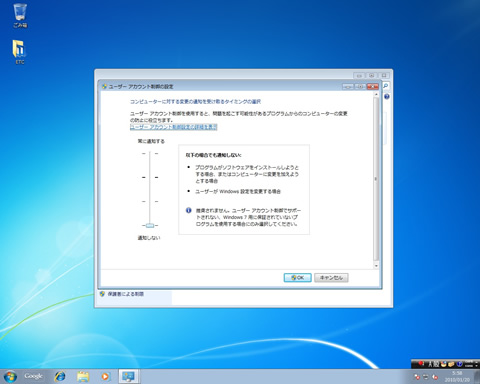
これにより「オートアップデート」を正常にご利用いただくことができます。
※一部セキュリティの設定の変更を行います。エンジェルラブオンラインをプレイする以外の際には安全のため設定を規定値にお戻しくださいますようお願い申し上げます。
※セキュリティの設定変更につきましては、お客様の判断の元、実行頂けますようお願い申し上げます。
ご不明な点などございました際には、サポートフォームよりお問い合わせ頂けますようお願い申し上げます。
今後ともエンジェルラブオンラインをよろしくお願い申し上げます。
エンジェルラブオンラインサポート
